Deseja desfazer a amizade de alguém com quem não pretende mais interagir no Discord? Como muitas plataformas de mídia social, o Discord permite que você adicione e remova amigos facilmente como quiser.
Você pode cancelar a amizade de alguém para interromper toda a interação com ela, incluindo mensagens, chamadas e videochamadas.
Como desfazer a amizade de alguém no Discord?
Você pode desfazer a amizade de qualquer pessoa na sua lista do Discord selecionando a opção Remover amigo nas configurações. Esse recurso está disponível no aplicativo Discord Mobile e nos navegadores de PC.
No celular
Se você deseja remover amigos no seu Android ou iPhone, siga as etapas abaixo.
Inicie seu aplicativo Discord. Digite suas credenciais de e-mail e senha e pressione a tecla Enter. Clique no ícone Três linhas no canto superior esquerdo da tela.
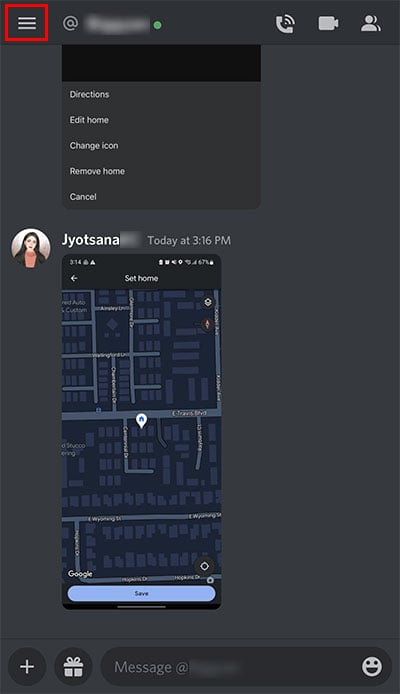
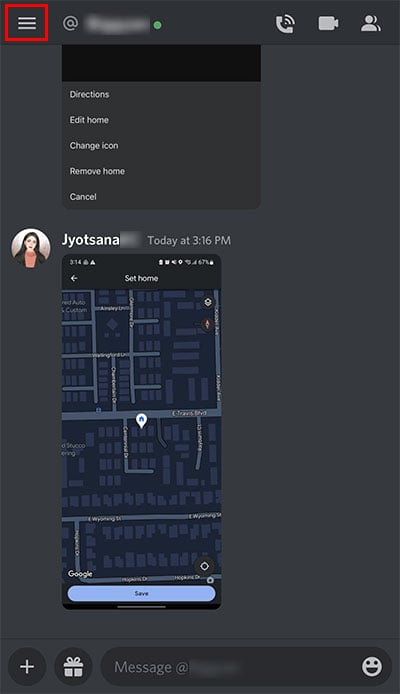 Toque na pessoa que está acenando com o ícone Amigos na parte inferior da tela.
Toque na pessoa que está acenando com o ícone Amigos na parte inferior da tela. 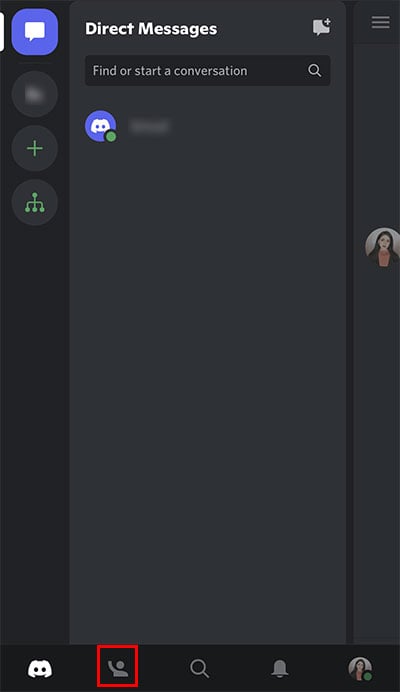
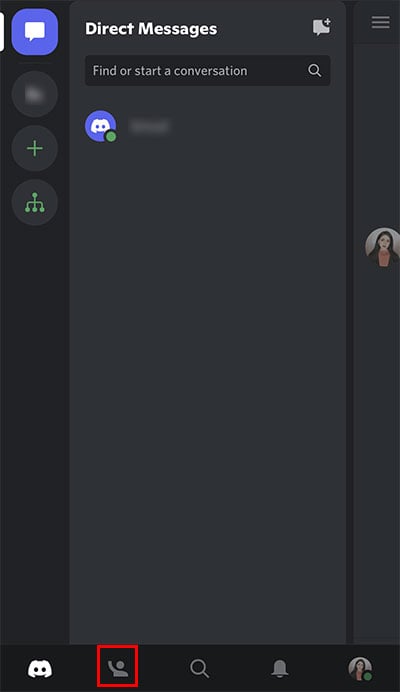 Role para baixo e selecione o amigo que você deseja desfazer amizade. Pressione o menu horizontal de Três pontos no canto direito da guia.
Role para baixo e selecione o amigo que você deseja desfazer amizade. Pressione o menu horizontal de Três pontos no canto direito da guia.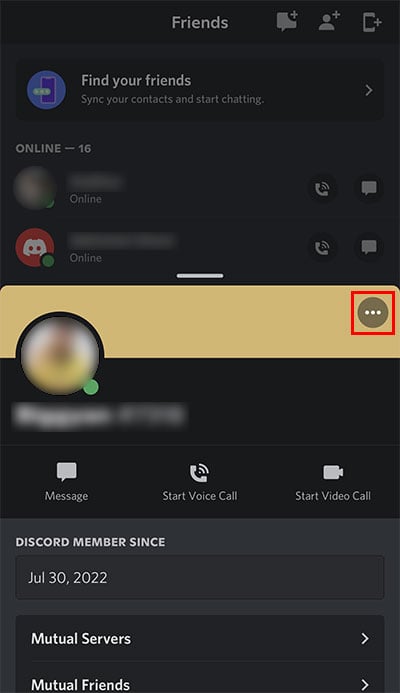
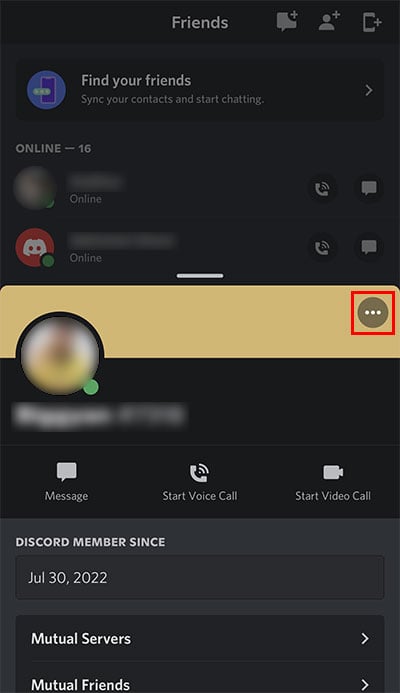 Selecione a opção Remover amigo.
Selecione a opção Remover amigo.

No PC
Siga os passos abaixo para remover amigos no seu W navegador indows ou Mac.
Abra o Discord no seu navegador. Toque no ícone da pessoa que está acenando (Amigos) na seção superior esquerda da tela.
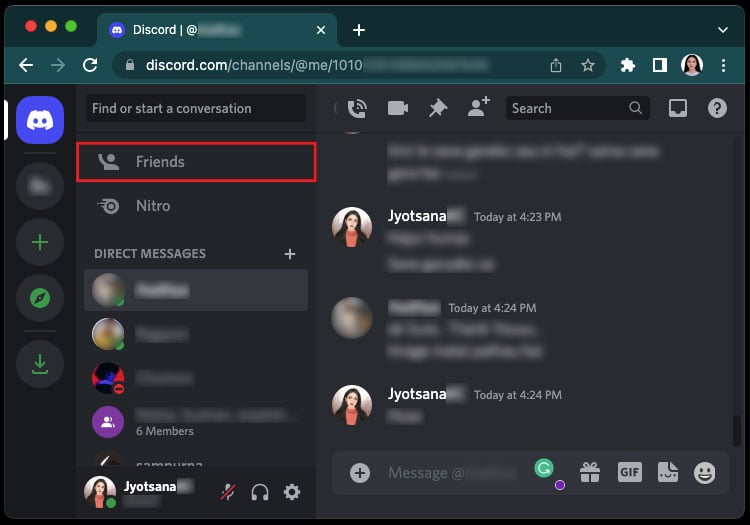
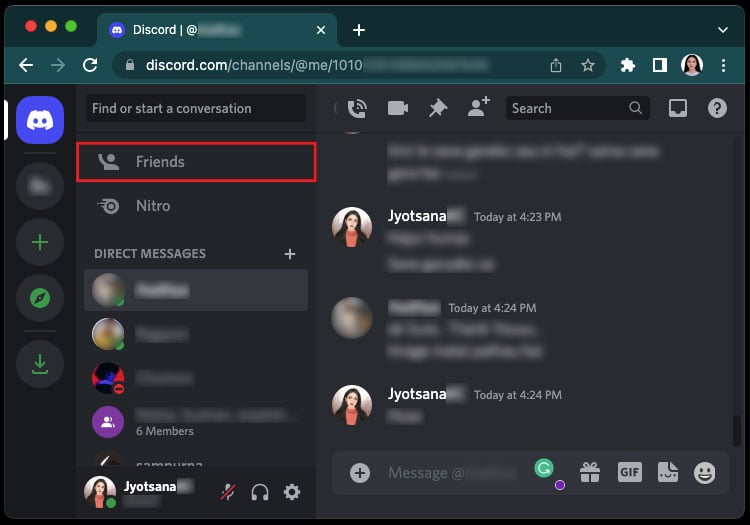 Role para baixo até o amigo que você deseja desfazer a amizade. Pressione na horizontal Três pontos menu no lado direito.
Role para baixo até o amigo que você deseja desfazer a amizade. Pressione na horizontal Três pontos menu no lado direito.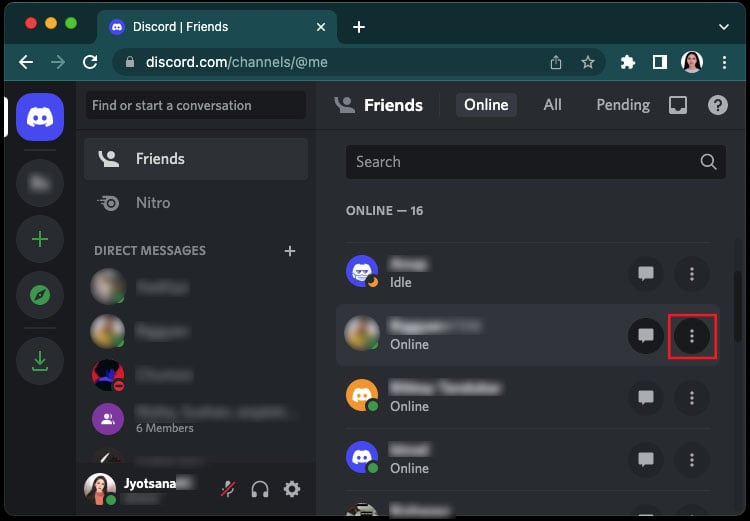
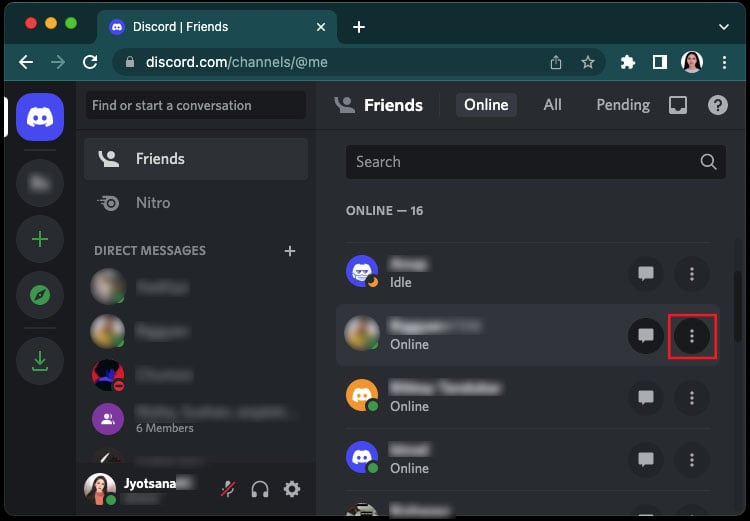 Clique em Remover amigo.
Clique em Remover amigo.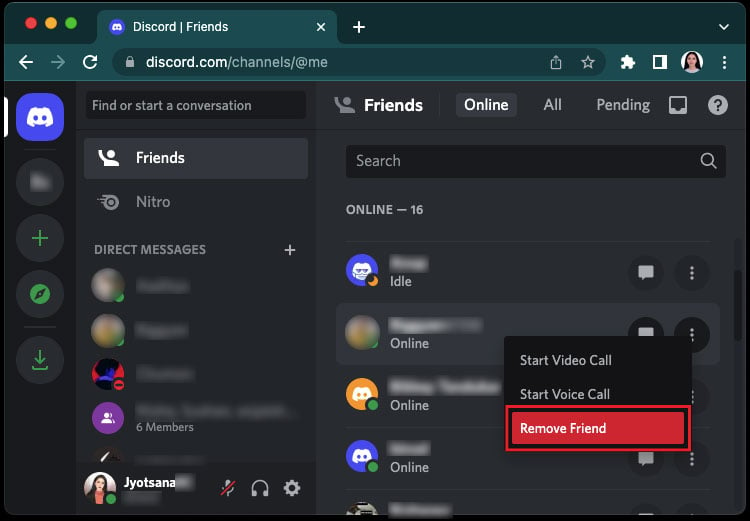
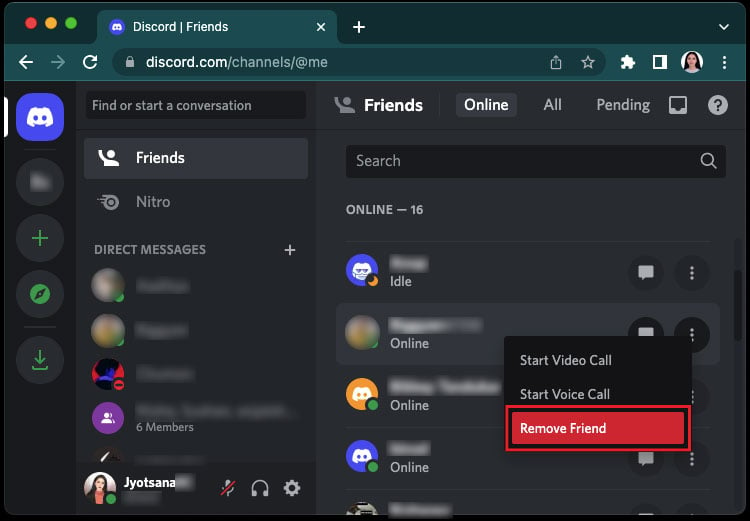 Pressione a opção Remover amigo em a caixa de confirmação.
Pressione a opção Remover amigo em a caixa de confirmação.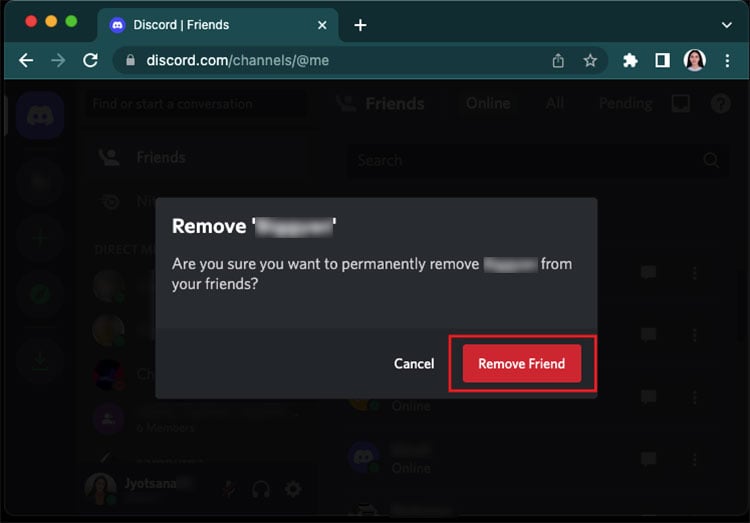
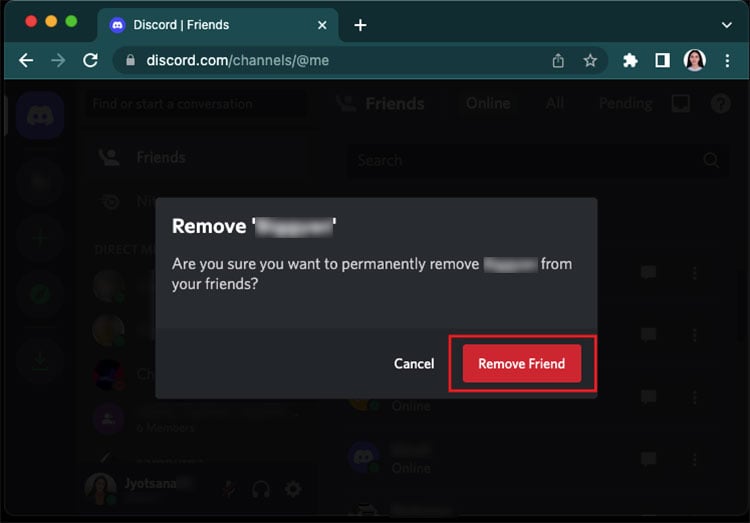
Como parar de receber DMs particulares de alguém que você não fez amigo?
Por padrão, o Discord verifica as mensagens de pessoas que não estão na sua lista de amigos. No entanto, se você ainda está recebendo DMs da pessoa que você desfez, isso ocorre devido à alteração nas configurações de mensagens diretas.
Para corrigir essa configuração, siga as etapas abaixo.
Inicie o Discord. Vá para Configurações. No Navegador do PC, clique no ícone Configurações ao lado do seu perfil.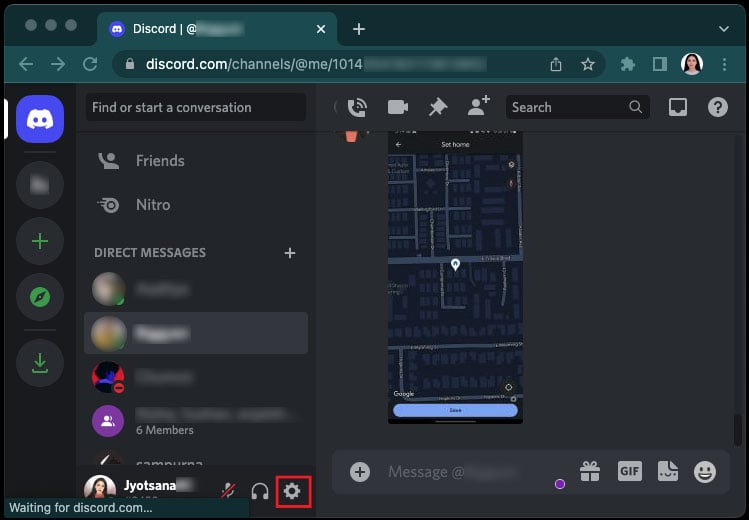
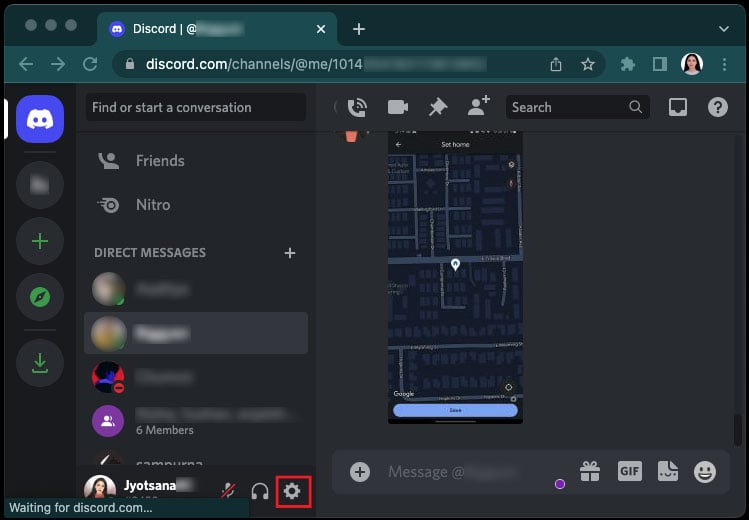
No Celular, toque nas três barras horizontais no canto superior esquerdo e no ícone Perfil no canto inferior direito da tela.Selecione a opção Privacidade e segurança. Toque na opção Meus amigos são legais.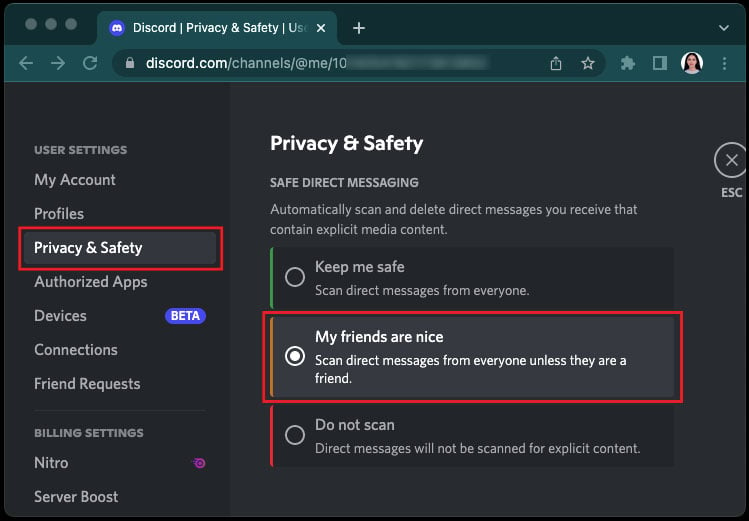 Desabilite Permitir mensagens diretas de membros do servidor (Para desabilitar DMs de alguém que você compartilha um servidor com.)
Desabilite Permitir mensagens diretas de membros do servidor (Para desabilitar DMs de alguém que você compartilha um servidor com.)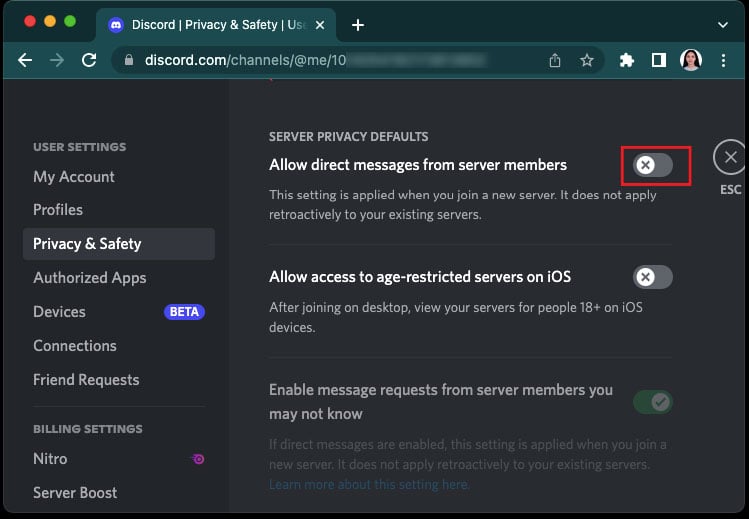
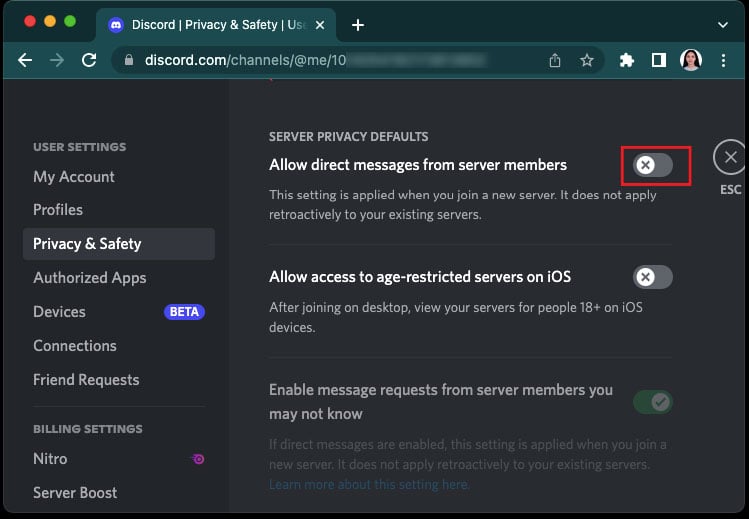
Como impedir que alguém lhe envie solicitações de amizade?
Você pode querer parar de receber solicitações de amizade de estranhos no Discord. Nesse caso, siga as etapas abaixo para limitar o número de pessoas que podem enviar solicitações de amizade.
Inicie seu Discord. Vá para ConfiguraçõesNo Navegador de PC, Clique em o ícone Configurações ao lado do seu perfil.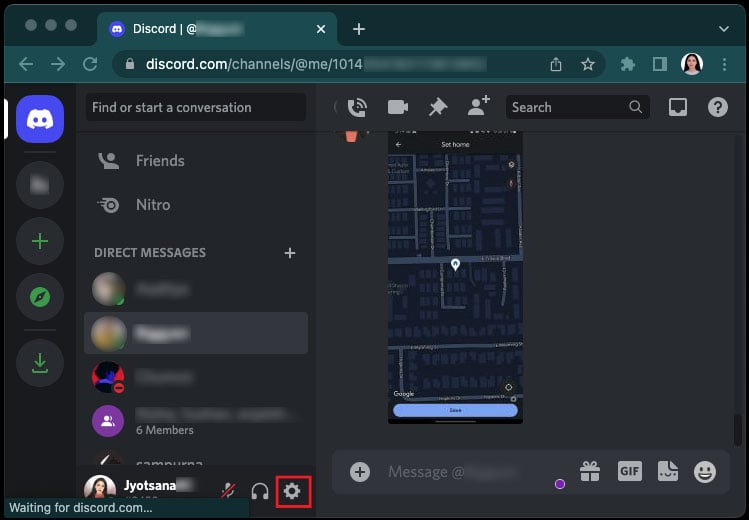
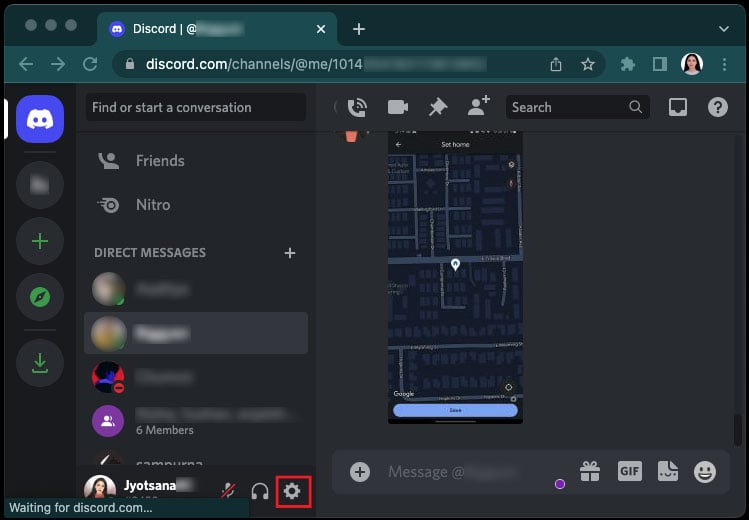
No Mobile, toque nas três barras horizontais no canto superior esquerdo e no ícone Perfil no canto inferior direito da tela. Vá para a seção Solicitação de amizade e selecione uma opção apropriada.
Como descobrir se alguém desfez sua amizade no Discord?
Se você não encontrar alguém em sua lista de amigos, você pode tentar enviar uma mensagem. Se você vir uma mensagem de erro, provavelmente eles o removeram como amigo. Da mesma forma, quando você clica no perfil da outra pessoa e vê um botão Adicionar amigo, significa que ela desligou você.
Se você quiser verificar o Adicionar amigo strong>, siga as etapas abaixo.
Abra seu Discord. Vá para a caixa de pesquisa na parte superior da tela.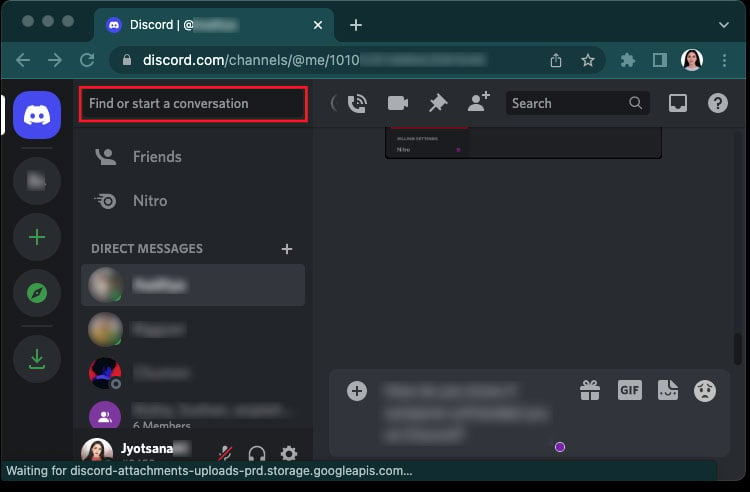
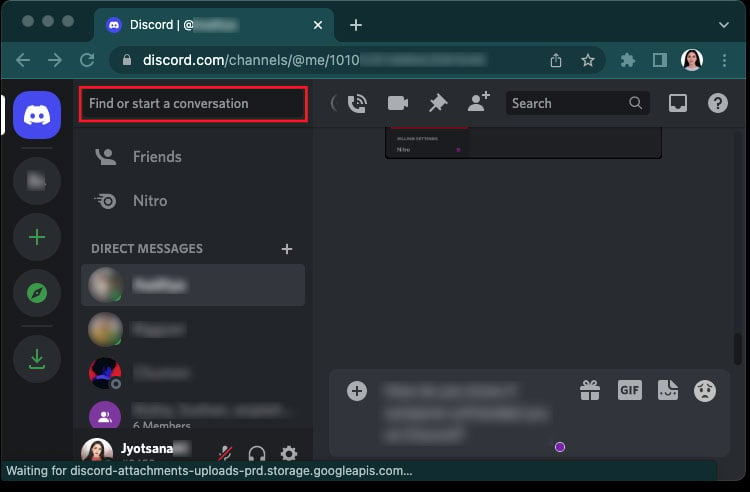 Digite e clique no nome do servidor da outra pessoa. No Navegador do PC, você pode ver o botão Adicionar amigo na parte superior do bate-papo.
Digite e clique no nome do servidor da outra pessoa. No Navegador do PC, você pode ver o botão Adicionar amigo na parte superior do bate-papo.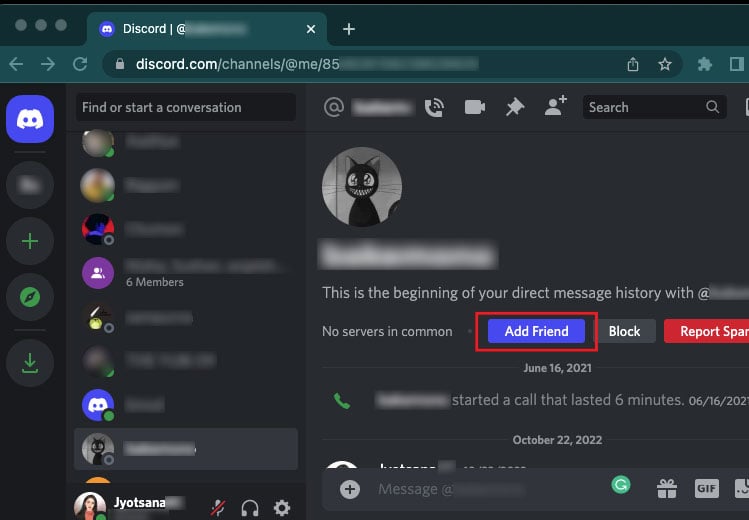
No Celular, você deve primeiro clicar na foto do perfil. Você pode ver o botão Adicionar amigo no lado direito.
A discórdia exclui a mensagem quando eu desfaço a amizade de alguém?
Quando você desfaz a amizade de alguém, as mensagens ou conversas de discórdia não são excluídas. Você e a outra parte ainda podem ver a conversa da mensagem.
Estranho conhece meu status de discórdia?
Alguém não pode ver seu status depois que você desfaz a amizade. Eles podem pesquisar seu perfil, mas não podem ver seu status ativo/ausente nem podem ler seu status personalizado.